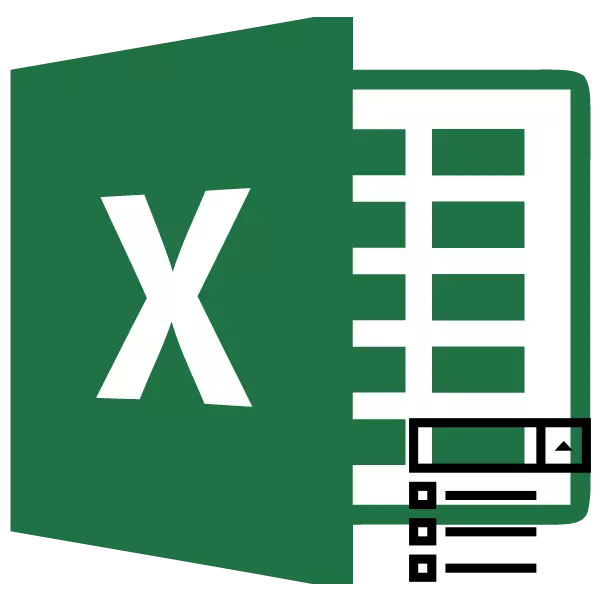
ڈراپ ڈاؤن فہرستوں کی تشکیل صرف وقت کو بچانے کے لئے اجازت دیتا ہے جب میزیں بھرنے کے عمل میں ایک اختیار کو منتخب کرتے ہیں، بلکہ اپنے آپ کو غلط اعداد و شمار کے غلط استعمال سے بھی بچانے کے لئے بھی. یہ ایک بہت آسان اور عملی آلہ ہے. آتے ہیں کہ اسے ایکسل میں کیسے چالو کرنے کے لۓ، اور اس کا استعمال کیسے کریں، اس کے ساتھ ساتھ اس کو سنبھالنے کے کچھ دوسرے نونوں کو تلاش کریں.
ڈراپ ڈاؤن فہرستوں کا استعمال
مندرجہ ذیل، یا جیسا کہ یہ بات کرنے کے لئے روایتی ہے، ڈراپ ڈاؤن فہرستوں کو اکثر میزوں میں استعمال کیا جاتا ہے. ان کی مدد سے، آپ میز کی صف میں بنا اقدار کی حد کو محدود کرسکتے ہیں. وہ آپ کو صرف ایک پری تیار شدہ فہرست سے قیمت بنانے کا انتخاب کرنے کی اجازت دیتا ہے. اس کے ساتھ ساتھ اعداد و شمار بنانے کے لئے طریقہ کار کو تیز کرتا ہے اور ایک غلطی سے بچاتا ہے.بنانے کے لئے طریقہ کار
سب سے پہلے، چلو پتہ چلتا ہے کہ ڈراپ ڈاؤن فہرست کیسے بنانا ہے. یہ "ڈیٹا چیک" نامی ایک آلہ کے ساتھ ایسا کرنے کا سب سے آسان ہے.
- ہم میز کی صف کے کالم کو اجاگر کرتے ہیں، جس کے خلیوں میں یہ ڈراپ ڈاؤن فہرست رکھنے کے لئے منصوبہ بندی کی جاتی ہے. "ڈیٹا چیک" کے بٹن پر "ڈیٹا" ٹیب اور مٹی میں منتقل. یہ "ڈیٹا کے ساتھ کام کرنا" بلاک میں ربن پر مقامی ہے.
- "توثیق" کا آلہ ونڈو شروع ہوتا ہے. "پیرامیٹرز" سیکشن پر جائیں. فہرست سے "ڈیٹا کی قسم" کے علاقے میں، "فہرست" کا اختیار منتخب کریں. اس کے بعد، ہم فیلڈ "ذریعہ" میں جاتے ہیں. یہاں آپ کو فہرست میں استعمال کے لئے ارادہ نام کے ایک گروپ کی وضاحت کرنے کی ضرورت ہے. یہ نام دستی طور پر بنا سکتے ہیں، اور آپ ان سے ایک لنک کی وضاحت کرسکتے ہیں اگر وہ پہلے سے ہی ایک اور جگہ میں ایکسل میں پوسٹ کیا گیا ہے.
اگر دستی اندراج منتخب کیا جاتا ہے تو، ہر فہرست میں شے ایک سیمکول (؛) پر علاقے میں داخل ہونے کی ضرورت ہے.

اگر آپ موجودہ ٹیبل صف سے ڈیٹا کو مضبوط کرنا چاہتے ہیں تو، آپ کو اس شیٹ میں جانا چاہئے جہاں یہ واقع ہے (اگر یہ دوسرے پر واقع ہے)، کرسر کو ڈیٹا کی توثیق ونڈو کے "ذریعہ" علاقے میں شامل کریں. ، اور پھر سیلوں کی صف کو اجاگر کریں جہاں فہرست واقع ہے. یہ ضروری ہے کہ ہر علیحدہ سیل علیحدہ فہرست شے میں واقع ہے. اس کے بعد، مخصوص رینج کے سمتوں کو "ذریعہ" علاقے میں دکھایا جانا چاہئے.
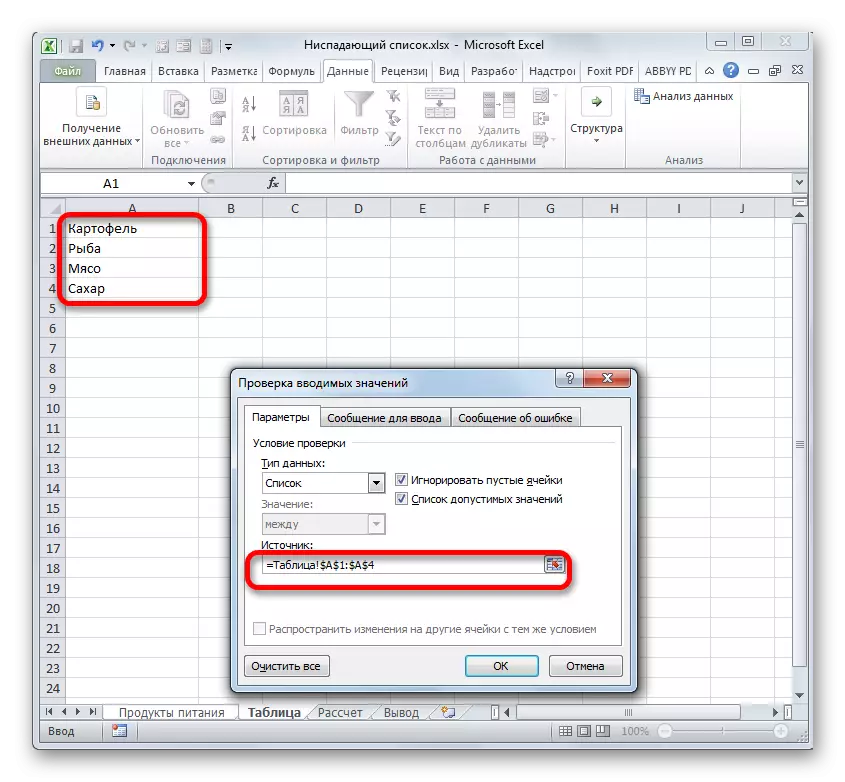
مواصلات کو انسٹال کرنے کا ایک اور اختیار نام کی فہرست کے ساتھ صف کی تفویض ہے. اس رینج کو منتخب کریں جس میں ڈیٹا اقدار کی نشاندہی کی جاتی ہے. فارمولہ سٹرنگ کے بائیں طرف ناموں کا علاقہ ہے. پہلے سے طے شدہ طور پر، اس میں، جب رینج منتخب کیا جاتا ہے تو، پہلے منتخب کردہ سیل کے سمتوں کو دکھایا جاتا ہے. ہم صرف ہمارے مقاصد کے لئے نام درج کر رہے ہیں، جو ہم زیادہ مناسب سمجھتے ہیں. نام کے لئے اہم ضروریات یہ ہے کہ یہ کتاب کے اندر منفرد ہے، فرق نہیں تھا اور لازمی طور پر خط کے ساتھ شروع ہوا. اب اس چیز کی نشاندہی کی جائے گی کہ اس سلسلے میں ہم اس کی شناخت کی جائے گی.
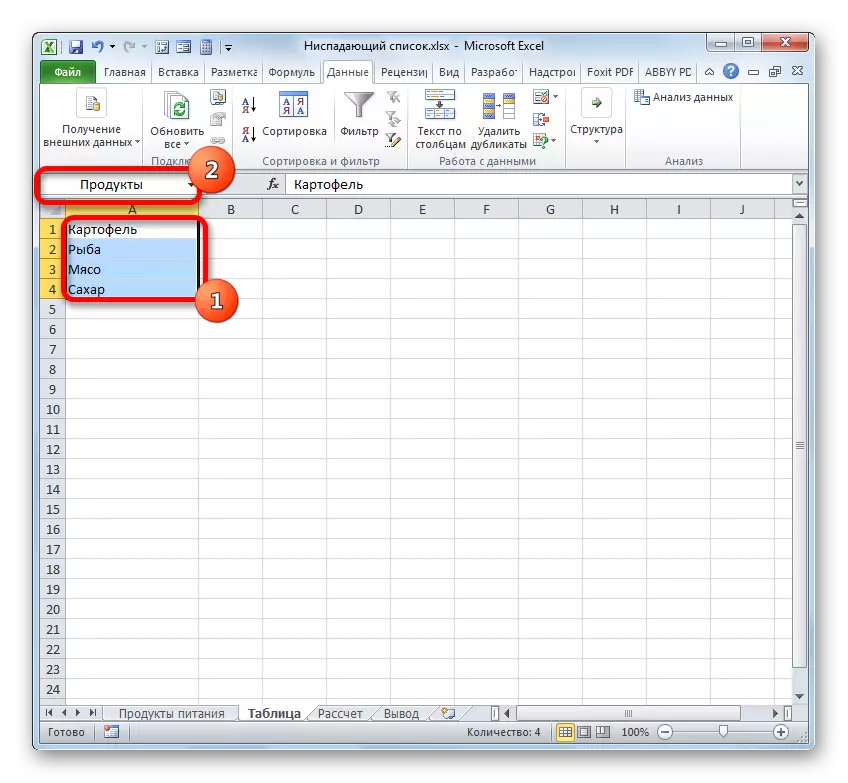
اب، "ذریعہ" علاقے میں ڈیٹا کی توثیق ونڈو میں، آپ کو "=" علامت انسٹال کرنے کی ضرورت ہے، اور پھر اس کے بعد فوری طور پر ہم نے رینج کو تفویض کیا ہے. پروگرام فوری طور پر نام اور صف کے درمیان تعلقات کی شناخت کرتا ہے، اور اس فہرست کو ھیںچو جو اس میں واقع ہے.
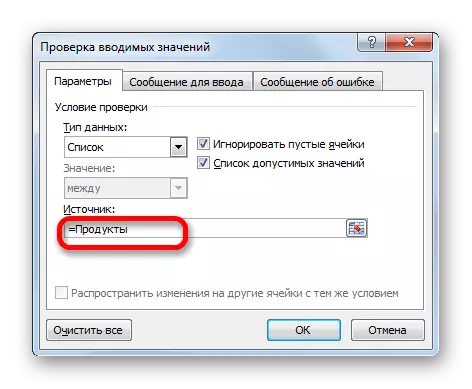
لیکن اگر آپ "سمارٹ" ٹیبل میں تبدیل کرتے ہیں تو اس فہرست کو استعمال کرنے کے لئے زیادہ مؤثر طریقے سے استعمال کیا جائے گا. ایسی میز میں، یہ اقدار کو تبدیل کرنے میں آسان ہو جائے گا، اس طرح خود کار طریقے سے فہرست اشیاء کو تبدیل کرنے میں مدد ملے گی. اس طرح، یہ رینج اصل میں ایک متبادل ٹیبل میں بدل جائے گا.
رینج کو "سمارٹ" ٹیبل میں تبدیل کرنے کے لئے، اسے منتخب کریں اور اسے گھر کے ٹیب میں منتقل کریں. وہاں، بٹن "ایک ٹیبل کے طور پر شکل" پر مٹی، جو "شیلیوں" بلاک میں ٹیپ پر رکھا جاتا ہے. ایک بڑے سٹائل گروپ کھولتا ہے. میز کی فعالیت پر، ایک مخصوص انداز کا انتخاب کسی کو متاثر نہیں کرتا، اور اس وجہ سے ان میں سے کسی کو منتخب کریں.
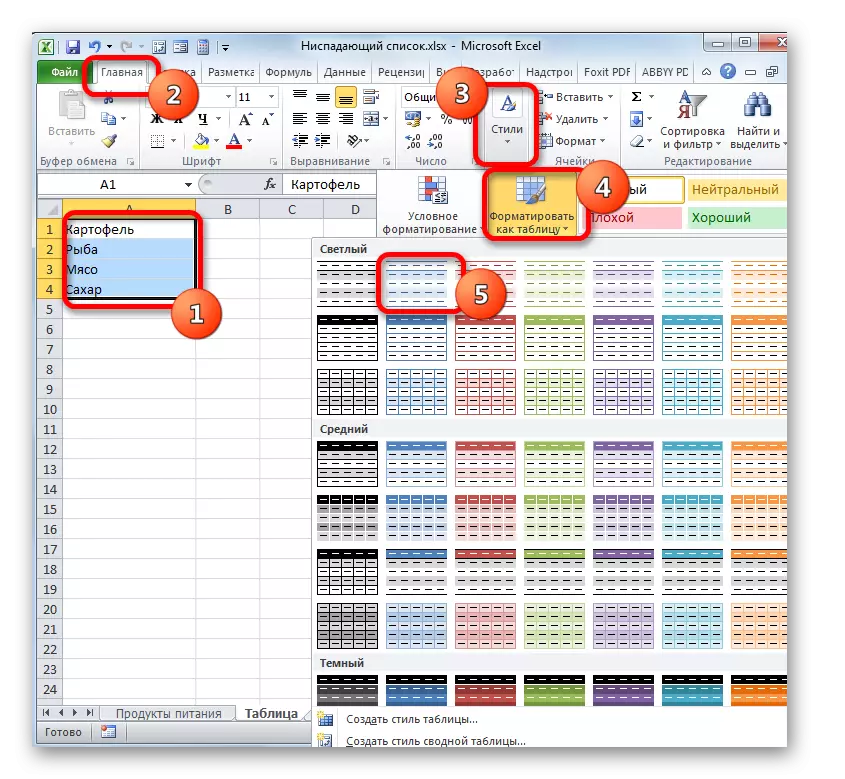
اس کے بعد، ایک چھوٹی سی ونڈو کھولتا ہے، جس میں منتخب کردہ صف کا پتہ ہوتا ہے. اگر انتخاب صحیح طریقے سے انجام دیا گیا تو پھر کچھ بھی تبدیل کرنے کی ضرورت نہیں ہے. چونکہ ہماری رینج میں کوئی ہیڈر نہیں ہے، پھر "عنوانات کے ساتھ ٹیبل" آئٹم نہیں ہونا چاہئے. اگرچہ خاص طور پر آپ کے کیس میں، یہ ممکن ہے، عنوان کو لاگو کیا جائے گا. لہذا ہم صرف "OK" بٹن پر کلک کر سکتے ہیں.
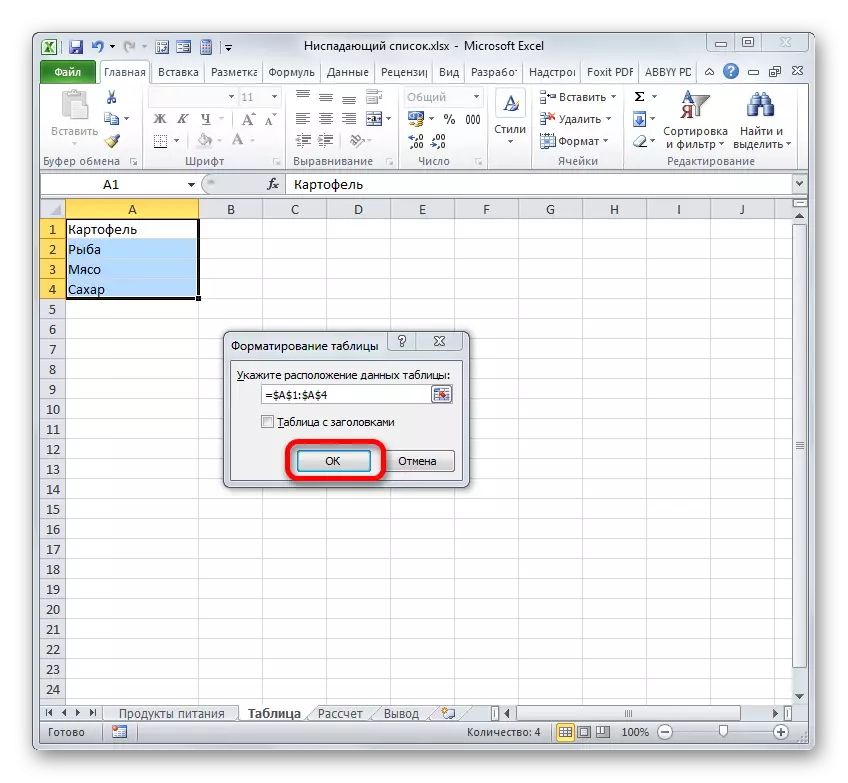
اس کے بعد، رینج میز کے طور پر فارمیٹ کیا جائے گا. اگر یہ مختص کیا جاتا ہے، تو آپ نام کے علاقے میں دیکھ سکتے ہیں، کہ وہ نام خود بخود مقرر کیا گیا تھا. یہ نام پہلے بیان کردہ الگورتھم کے مطابق ڈیٹا کی توثیق ونڈو میں "ذریعہ" علاقے میں داخل کرنے کے لئے استعمال کیا جا سکتا ہے. لیکن، اگر آپ کسی دوسرے نام کا استعمال کرنا چاہتے ہیں، تو آپ اسے صرف نام کے نام پر تبدیل کرسکتے ہیں.
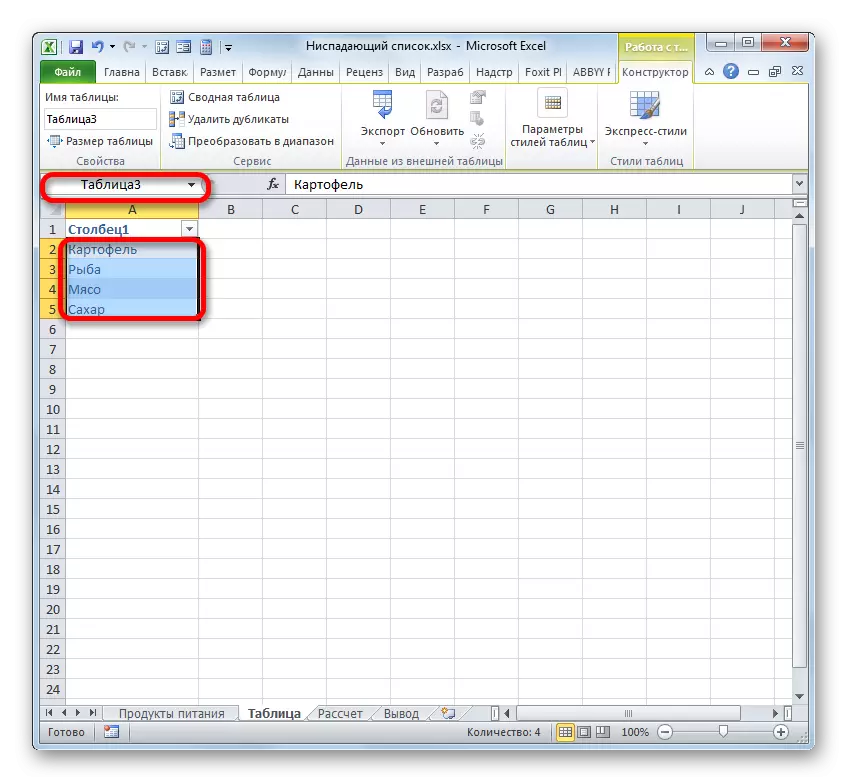
اگر فہرست دوسری کتاب میں پوسٹ کیا جاتا ہے، تو اس کے صحیح عکاسی کے لئے یہ کام DVSL کو لاگو کرنے کی ضرورت ہے. مخصوص آپریٹر کا مقصد "SuperAbsolite" تشکیل دینے کا مقصد متن کے طور پر شیٹ عناصر کے حوالہ جات بنانے کے لئے ہے. دراصل، طریقہ کار تقریبا پہلے بیان کردہ معاملات میں تقریبا بالکل اسی طرح کی کارکردگی کا مظاہرہ کیا جائے گا، صرف "ذریعہ" علاقے میں علامت کے بعد صرف "ذریعہ" علاقے میں "DVSSL" کے نام کی وضاحت کرنا چاہئے. اس کے بعد، بریکٹ میں، اس سلسلے کا پتہ اس فنکشن کے دلائل کے طور پر مقرر کیا جاسکتا ہے، بشمول کتاب اور شیٹ کا نام بھی شامل ہے. اصل میں، جیسا کہ ذیل میں تصویر میں دکھایا گیا ہے.
- اس پر ہم ڈیٹا کی توثیق ونڈو میں "OK" کے بٹن پر کلک کرکے طریقہ کار کو ختم کر سکتے ہیں، لیکن اگر آپ چاہیں تو، آپ فارم کو بہتر بنا سکتے ہیں. ڈیٹا کی توثیق ونڈو کے سیکشن "درج کرنے کے پیغامات" پر جائیں. یہاں "پیغام" کے علاقے میں آپ اس متن کو لکھ سکتے ہیں کہ صارفین کو کرسر کے عنصر میں ایک ڈراپ ڈاؤن فہرست کے ساتھ مل جائے گا. ہم اس پیغام کو لکھتے ہیں جو ہم اس پر غور کرتے ہیں.
- اگلا، ہم "غلطی پیغام" سیکشن میں منتقل ہوتے ہیں. یہاں "پیغام" کے علاقے میں، آپ اس متن میں داخل ہوسکتے ہیں کہ صارف غلط اعداد و شمار میں داخل ہونے کی کوشش کررہے ہیں، یہ ہے کہ، ڈراپ ڈاؤن فہرست میں کوئی بھی ڈیٹا موجود ہے. "دیکھیں" کے علاقے میں، آپ کو ایک انتباہ کے ساتھ آئکن کا انتخاب کر سکتے ہیں. "OK" پر پیغام اور مٹی کا متن درج کریں.
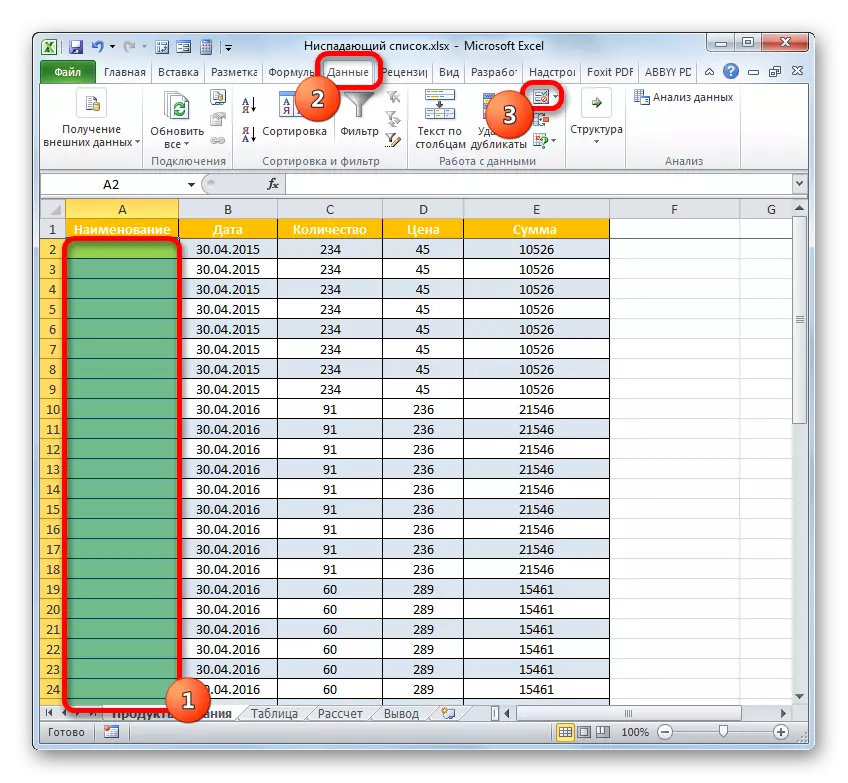

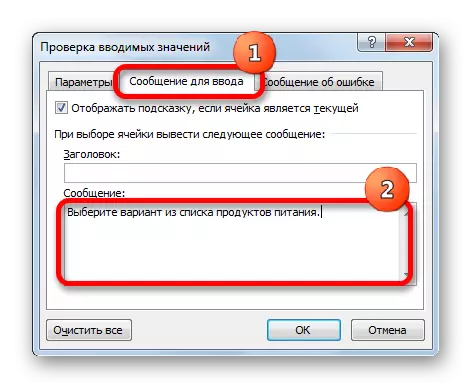
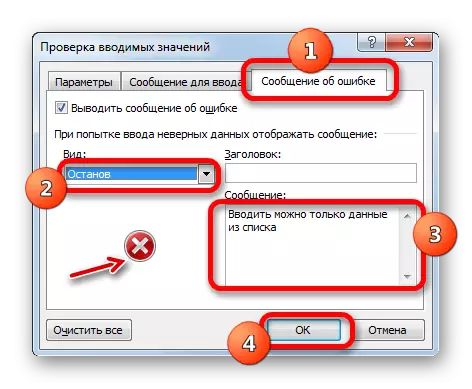
سبق: ایکسل میں ڈراپ ڈاؤن فہرست کیسے بنائیں
کارکردگی کا مظاہرہ
اب ہمیں یہ پتہ چلتا ہے کہ اس آلے کے ساتھ کام کرنے کے لئے کس طرح ہم نے اوپر پیدا کیا ہے.
- اگر ہم کرسر کو کسی بھی پتی عنصر میں مقرر کرتے ہیں جس میں فاصلہ لاگو کیا گیا ہے، تو ہم معلومات کو دیکھیں گے کہ اعداد و شمار کی توثیق ونڈو میں پہلے ہی امریکہ کی طرف سے متعارف کرایا گیا ہے. اس کے علاوہ، ایک مثلث کی شکل میں ایک پینٹگرم سیل کے دائیں جانب ظاہر ہوتا ہے. یہ یہ ہے کہ یہ لسٹنگ کے عناصر کے انتخاب تک رسائی حاصل کرنے کے لئے کام کرتا ہے. اس مثلث پر مٹی.
- اس پر کلک کرنے کے بعد، اشیاء کی فہرست سے مینو کھلا ہو جائے گا. اس میں تمام اشیاء شامل ہیں جو پہلے اعداد و شمار کی توثیق ونڈو کے ذریعہ بنائے گئے تھے. اس اختیار کا انتخاب کریں جو ہم اسے ضروری سمجھتے ہیں.
- منتخب کردہ اختیار کو سیل میں دکھایا جائے گا.
- اگر ہم کسی بھی سیل میں داخل ہونے کی کوشش کرتے ہیں جو فہرست میں غیر حاضر نہیں ہے، تو یہ عمل بند ہو جائے گا. ایک ہی وقت میں، اگر آپ نے ڈیٹا کی توثیق ونڈو میں انتباہ پیغام میں حصہ لیا تو، یہ اسکرین پر ظاہر ہوتا ہے. آپ کو انتباہ ونڈو میں "منسوخ" بٹن پر کلک کرنے کی ضرورت ہے اور درست اعداد و شمار میں داخل ہونے کی اگلی کوشش کے ساتھ.
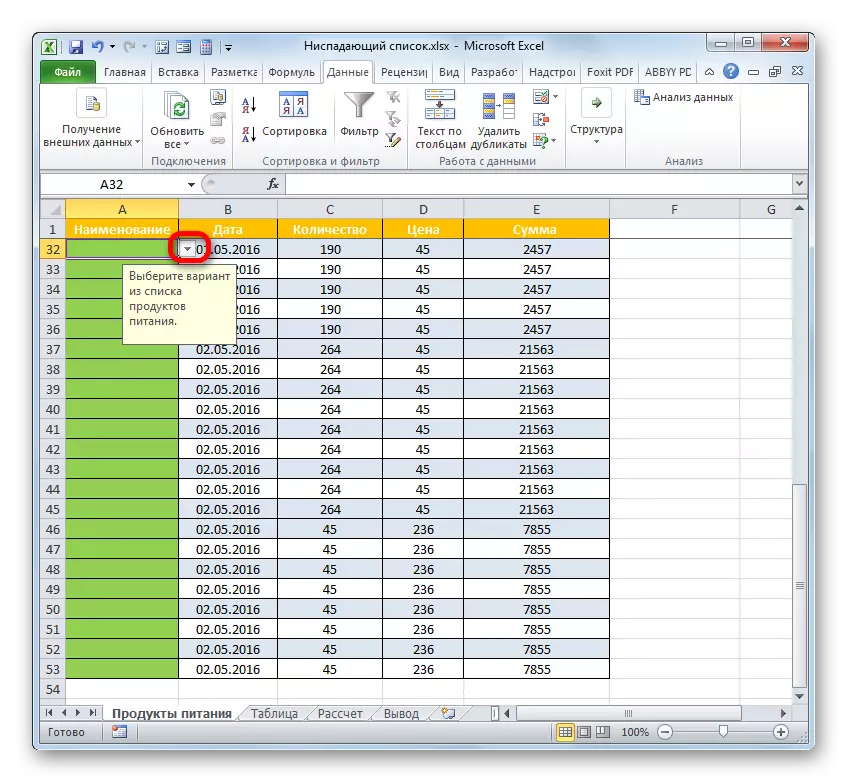
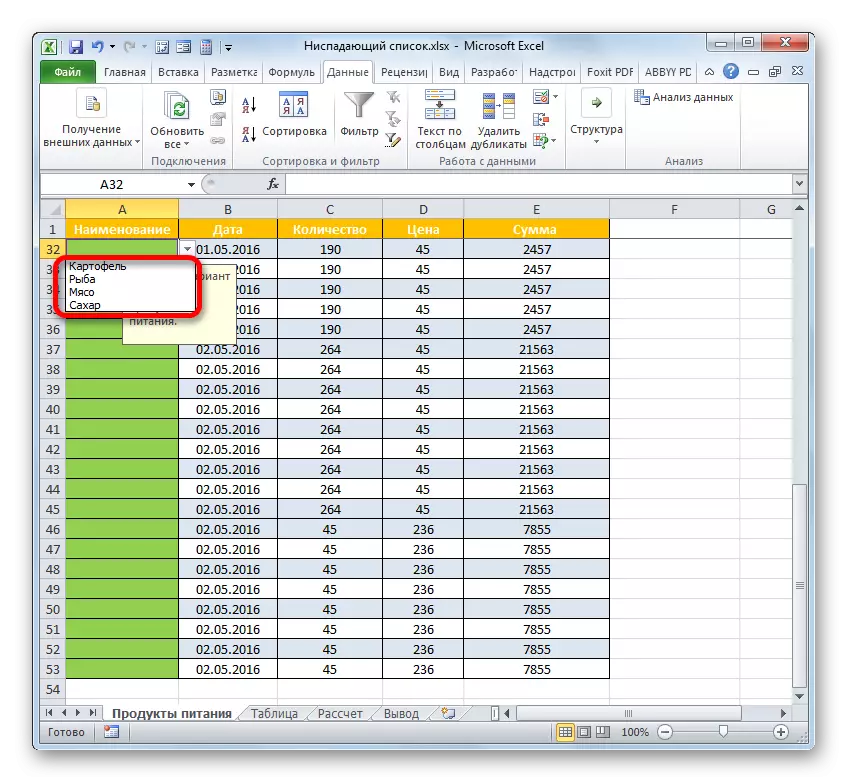
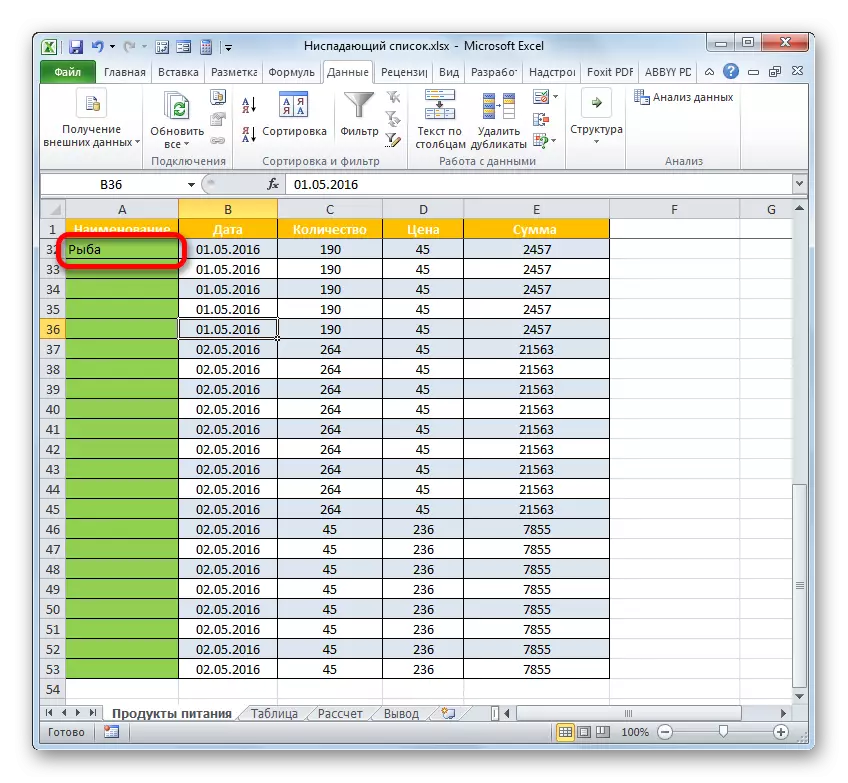
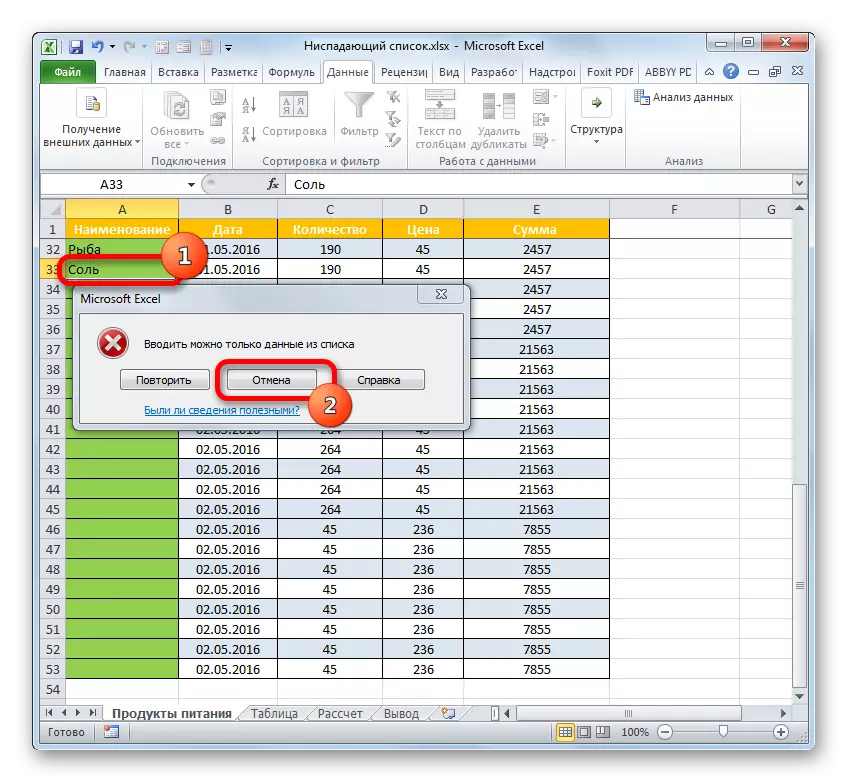
اس طرح، اگر ضروری ہو تو پوری میز کو بھریں.
ایک نیا عنصر شامل
لیکن مجھے ابھی تک ایک نیا عنصر شامل کرنے کی کیا ضرورت ہے؟ یہاں پر انحصار کرتا ہے کہ آپ نے ڈیٹا کی توثیق ونڈو میں ایک فہرست تشکیل دی ہے: دستی طور پر درج کردہ یا میز کی صف سے نکالا.
- اگر فہرست کے قیام کے لئے اعداد و شمار ٹیبل صف سے نکالا جاتا ہے تو پھر اس پر جائیں. رینج کی حد منتخب کریں. اگر یہ ایک "سمارٹ" ٹیبل نہیں ہے، لیکن اعداد و شمار کی ایک سادہ رینج، تو آپ کو صف کے وسط میں ایک تار ڈالنے کی ضرورت ہے. اگر آپ ایک "سمارٹ" ٹیبل کو لاگو کرتے ہیں، تو اس صورت میں یہ صرف اس کے تحت پہلی لائن میں مطلوبہ قیمت درج کرنے کے لئے کافی ہے اور اس لائن کو فوری طور پر میز کی صف میں شامل کیا جائے گا. یہ صرف "سمارٹ" ٹیبل کا فائدہ ہے، جس نے ہم نے اوپر ذکر کیا.
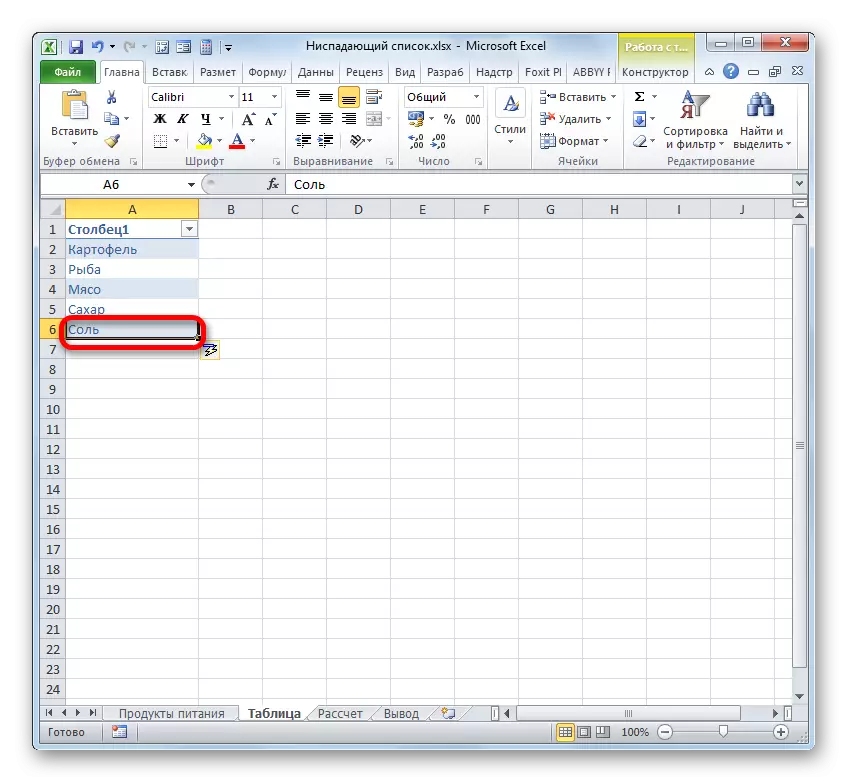
لیکن لگتا ہے کہ ہم باقاعدگی سے رینج کا استعمال کرتے ہوئے زیادہ پیچیدہ موقع سے نمٹنے کے لئے کام کر رہے ہیں. لہذا، ہم مخصوص صف کے وسط میں سیل کو اجاگر کرتے ہیں. یہ اس سیل سے اوپر ہے اور اس کے تحت صف کی زیادہ لائنیں ہونا ضروری ہے. صحیح ماؤس کے بٹن کے ساتھ نامزد ٹکڑے ٹکڑے پر مٹی. مینو میں، "پیسٹ ..." کا اختیار منتخب کریں.
- ایک ونڈو شروع ہوتا ہے، جہاں داخل ہونے والے اعتراض کا انتخاب ہونا چاہئے. "سٹرنگ" کا اختیار منتخب کریں اور "OK" بٹن پر کلک کریں.
- لہذا، خالی تار شامل ہے.
- قیمت درج کریں جو ہم ڈراپ ڈاؤن فہرست میں پیش کرنا چاہتے ہیں.
- اس کے بعد، ہم ٹیٹومو کی صف میں واپس آتے ہیں، جس میں ڈراپ ڈاؤن فہرست کی جگہ ہے. مثلث پر کلک کرکے، صف کے کسی بھی سیل کے دائیں طرف، ہم دیکھتے ہیں کہ پہلے سے ہی موجودہ فہرست اشیاء کے لئے ضروری قیمت شامل کی گئی تھی. اب، اگر آپ چاہیں تو، آپ ٹیبل عنصر میں داخل کرنے کا انتخاب کرسکتے ہیں.
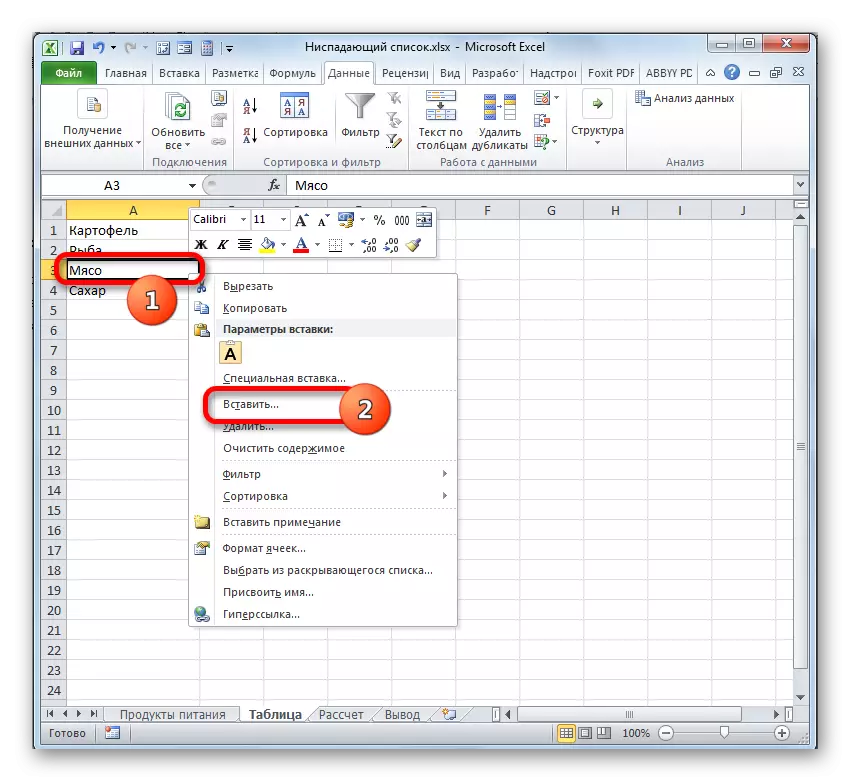
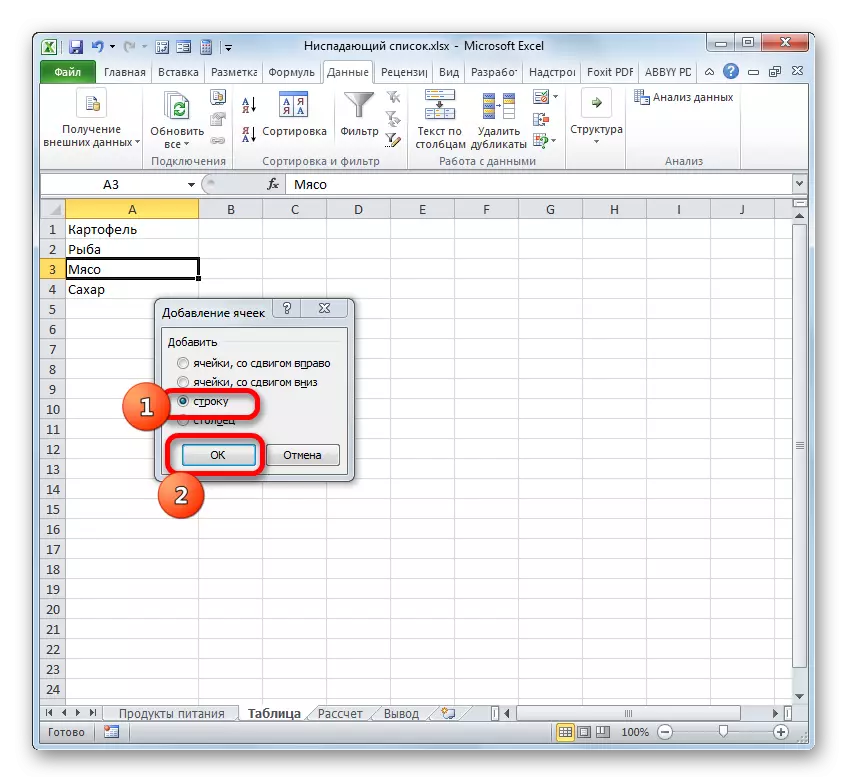
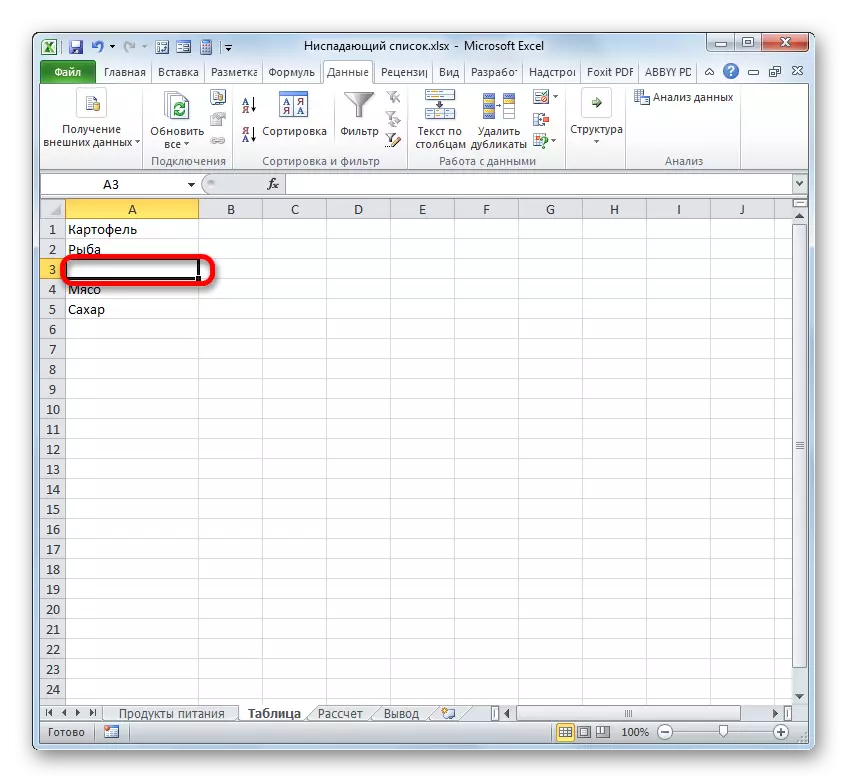
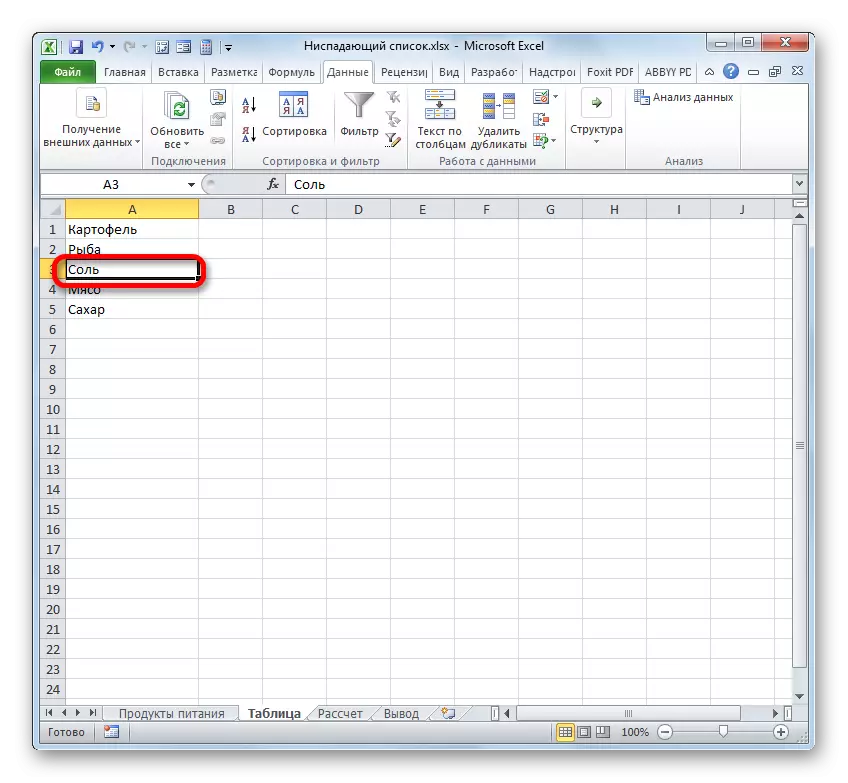
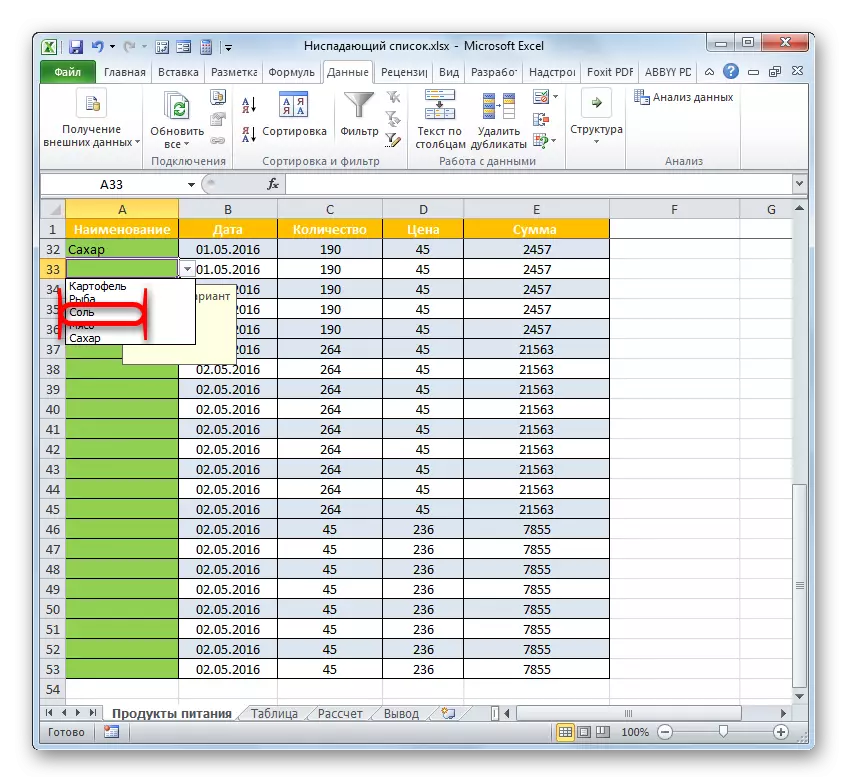
لیکن اگر اقدار کی فہرست الگ الگ میز سے نہیں ہے تو کیا کرنا ہے، لیکن دستی طور پر بنایا گیا تھا؟ اس معاملے میں ایک شے کو شامل کرنے کے لئے، اس کی اپنی الگورتھم کارروائی کی بھی ہے.
- ہم پورے ٹیبل کی حد کو اجاگر کرتے ہیں، جس کے عناصر میں ڈراپ ڈاؤن فہرست واقع ہے. "ڈیٹا" ٹیب پر جائیں اور "ڈیٹا کے ساتھ کام" گروپ میں "ڈیٹا کی توثیق" کے بٹن پر کلک کریں.
- توثیقی ونڈو شروع ہوئی ہے. ہم "پیرامیٹرز" سیکشن میں منتقل ہوتے ہیں. جیسا کہ آپ دیکھ سکتے ہیں، تمام ترتیبات یہاں بالکل وہی ہیں جیسے ہم نے انہیں پہلے ہی ڈال دیا. ہم اس معاملے میں "ذریعہ" میں دلچسپی رکھتے ہیں. ہم پہلے سے ہی ایک کما (؛) قیمت یا اقدار کے ساتھ ایک نقطہ نظر کے ذریعے ایک فہرست میں شامل ہیں جو ہم ڈراپ ڈاؤن فہرست میں دیکھنا چاہتے ہیں. مٹی کو شامل کرنے کے بعد "ٹھیک".
- اب، اگر ہم میز کی صف میں ڈراپ ڈاؤن فہرست کھولیں تو، ہم وہاں ایک قدر شامل کریں گے.
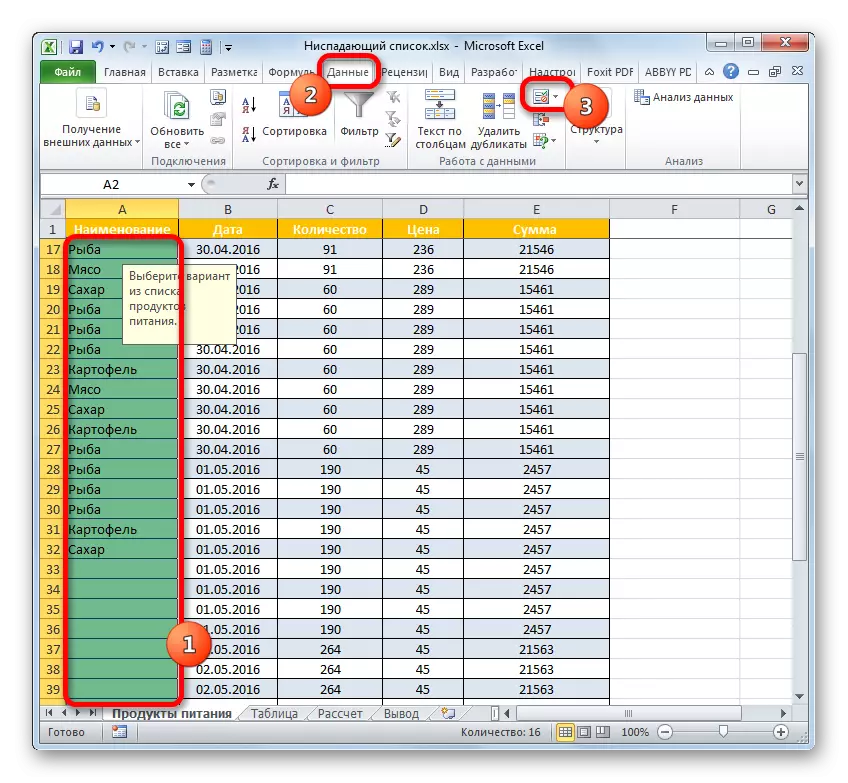
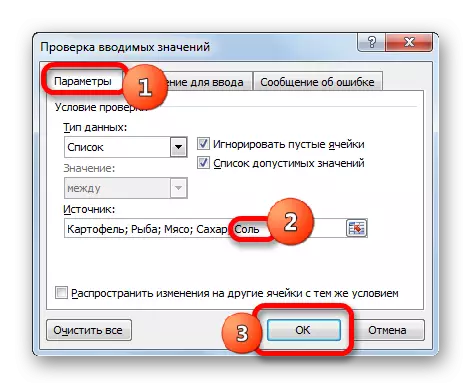

آئٹم کو ہٹا دیں
عنصر کی فہرست کو ہٹانے کے علاوہ اس کے علاوہ بالکل اسی الگورتھم پر لے جاتا ہے.
- اگر ڈیٹا ٹیبل صف سے سخت ہے، تو پھر اس میز پر جائیں اور سیل پر دائیں کلک کریں جہاں سیل کو حذف کرنے کی قیمت واقع ہے. سیاق و سباق کے مینو میں، "حذف کریں ..." اختیار پر انتخاب بند کرو.
- ونڈو ہٹانے والی ونڈو تقریبا ایک ہی اسی طرح کی ہے جو ہم نے دیکھا جب ہم نے دیکھا ہے. یہاں ہم "ٹھیک" پر "سٹرنگ" پوزیشن اور مٹی میں سوئچ قائم کرتے ہیں.
- ایک میز کی صف سے ایک تار، جیسا کہ ہم دیکھ سکتے ہیں، حذف کر سکتے ہیں.
- اب ہم اس میز پر واپس جائیں گے جہاں ایک ڈراپ ڈاؤن فہرست کے ساتھ خلیات موجود ہیں. مثلث میں مٹی کسی بھی سیل کے دائیں طرف. بند شدہ فہرست میں ہم دیکھتے ہیں کہ دور دراز شے غیر حاضر ہے.
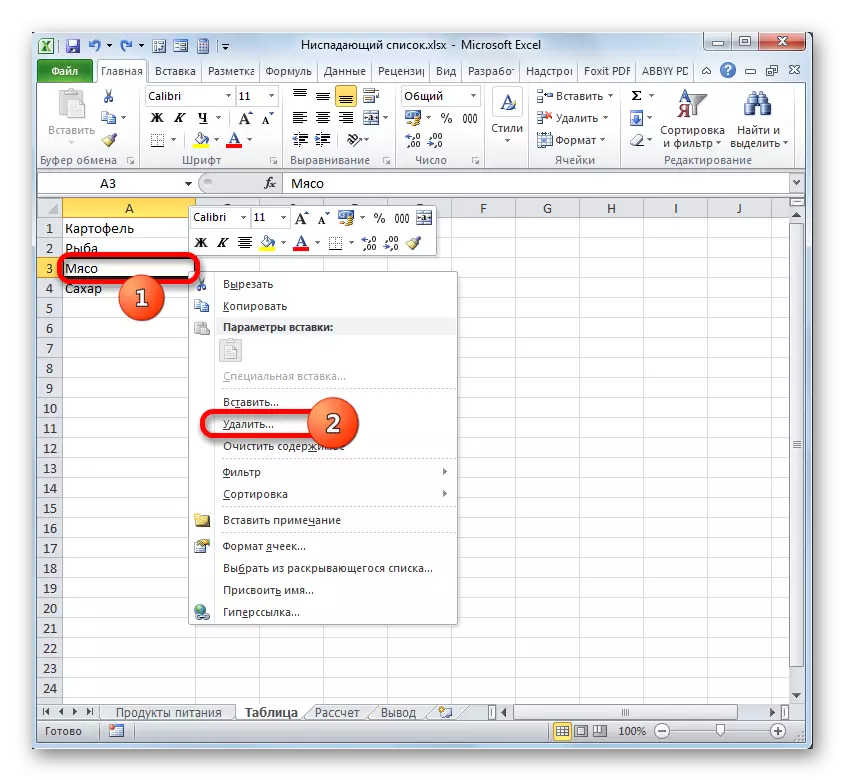
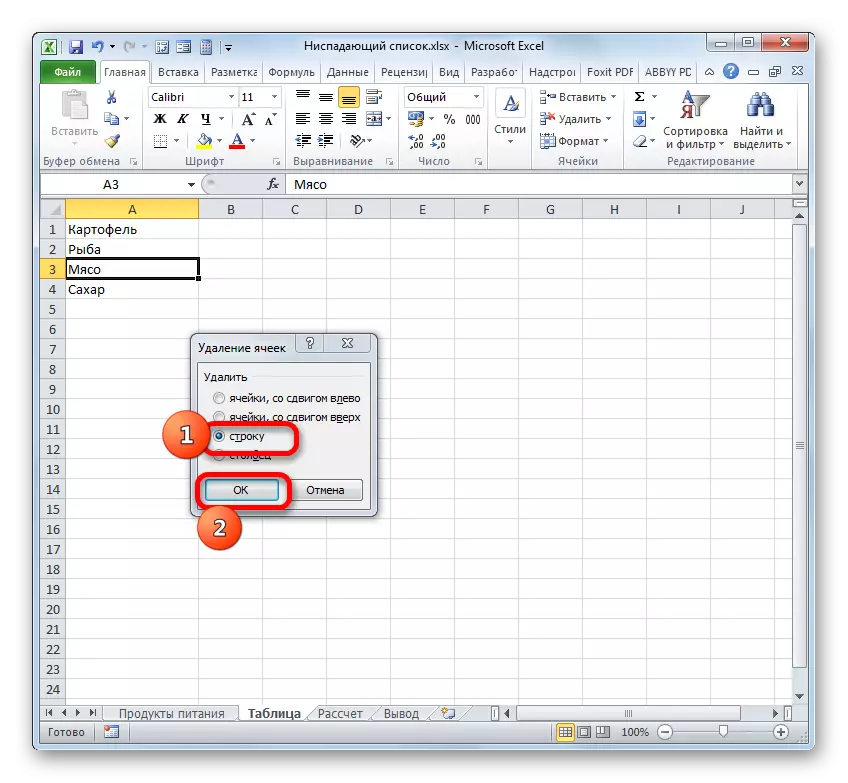
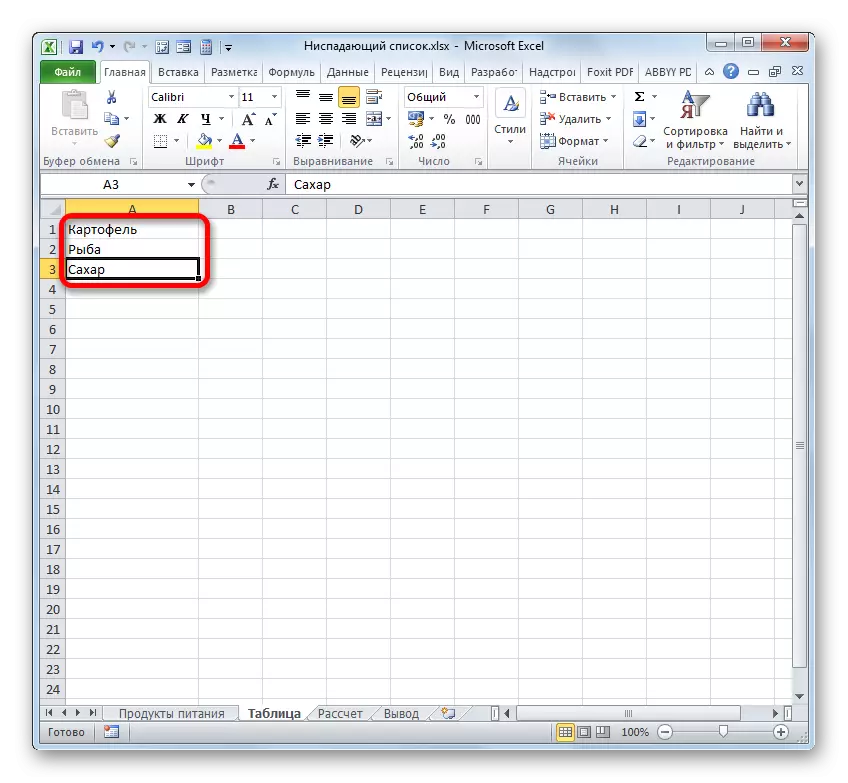
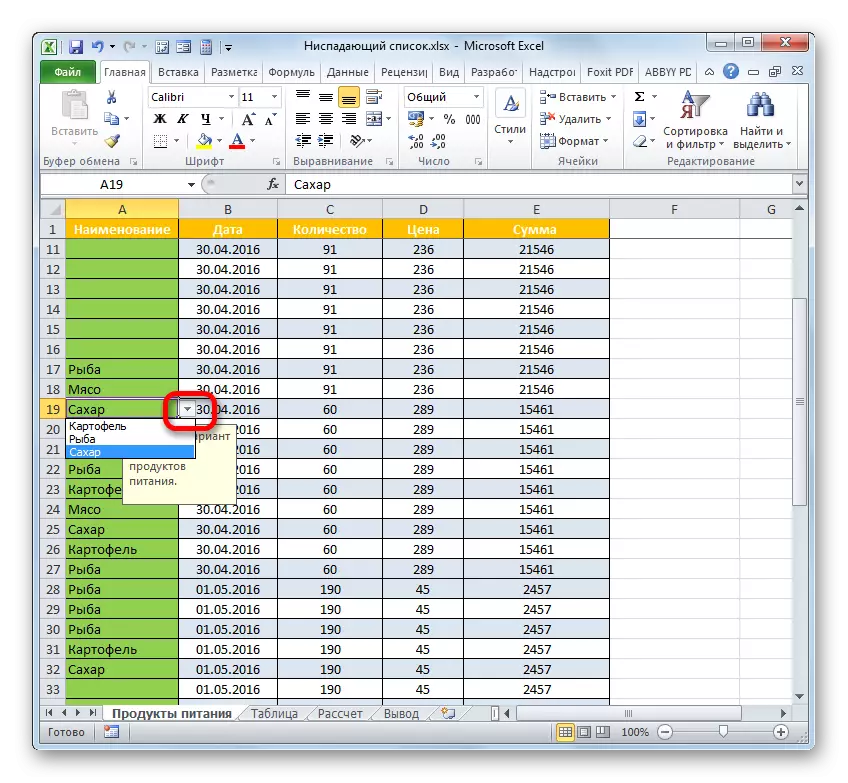
اگر اقدار کو ڈیٹا چیک ونڈو میں دستی طور پر شامل کیا گیا تو مجھے کیا کرنا چاہئے، اور اضافی میز کا استعمال نہیں کرتے؟
- ہم میز کو ڈراپ ڈاؤن فہرست کے ساتھ اجاگر کرتے ہیں اور اقدار کے چیک باکس پر جائیں، جیسا کہ ہم نے پہلے ہی پہلے ہی کیا ہے. مخصوص ونڈو میں، ہم "پیرامیٹرز" سیکشن میں منتقل ہوتے ہیں. "ماخذ" علاقے میں، ہم اس قدر کرسر مختص کرتے ہیں جو آپ کو حذف کرنا چاہتے ہیں. پھر کی بورڈ پر حذف بٹن دبائیں.
- عنصر کو ہٹا دیا گیا ہے کے بعد، "OK" پر کلک کریں. اب یہ ڈراپ ڈاؤن فہرست میں نہیں ہوگا، جیسا کہ ہم نے میز کے ساتھ اعمال کے پچھلے ورژن میں دیکھا ہے.

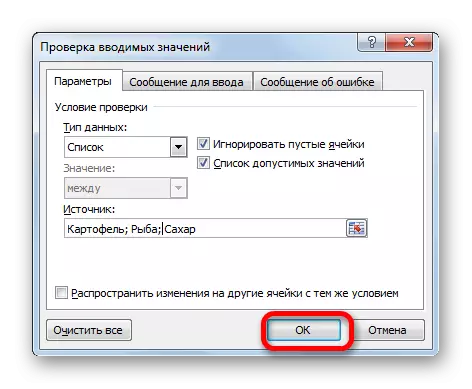
مکمل ہٹانے
ایک ہی وقت میں، ایسی صورت حال موجود ہیں جہاں ڈراپ ڈاؤن فہرست کو مکمل طور پر ہٹا دیا جائے گا. اگر اس سے کوئی فرق نہیں پڑتا ہے کہ درج کردہ ڈیٹا محفوظ ہوجائے تو پھر ہٹانے بہت آسان ہے.
- ہم پورے صف کو مختص کرتے ہیں جہاں ڈراپ ڈاؤن فہرست واقع ہے. "گھر" ٹیب منتقل. "واضح" آئکن پر کلک کریں، جو ترمیم یونٹ میں ربن پر رکھی جاتی ہے. مینو میں جو کھولتا ہے، "تمام تمام" پوزیشن کو منتخب کریں.
- جب یہ عمل شیٹ کے منتخب عناصر میں منتخب کیا جاتا ہے تو، تمام اقدار کو خارج کر دیا جائے گا، فارمیٹنگ صاف کیا جاتا ہے، اور کام کا بنیادی مقصد تک پہنچ جاتا ہے: ڈراپ ڈاؤن فہرست حذف ہوجائے گی اور اب آپ کسی بھی اقدار میں داخل ہوسکتے ہیں. دستی طور پر سیل میں.
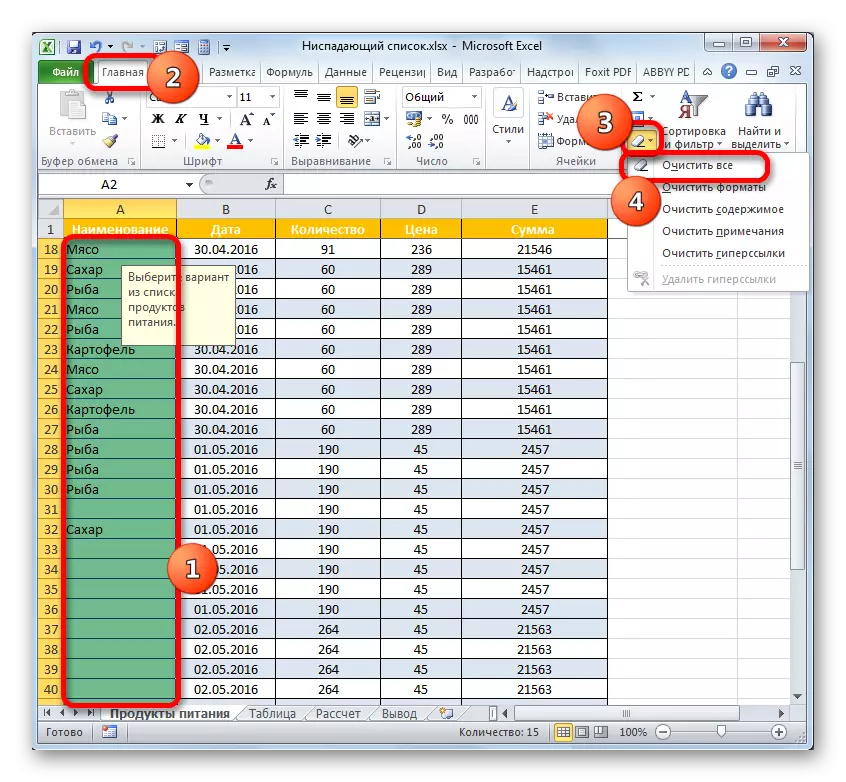
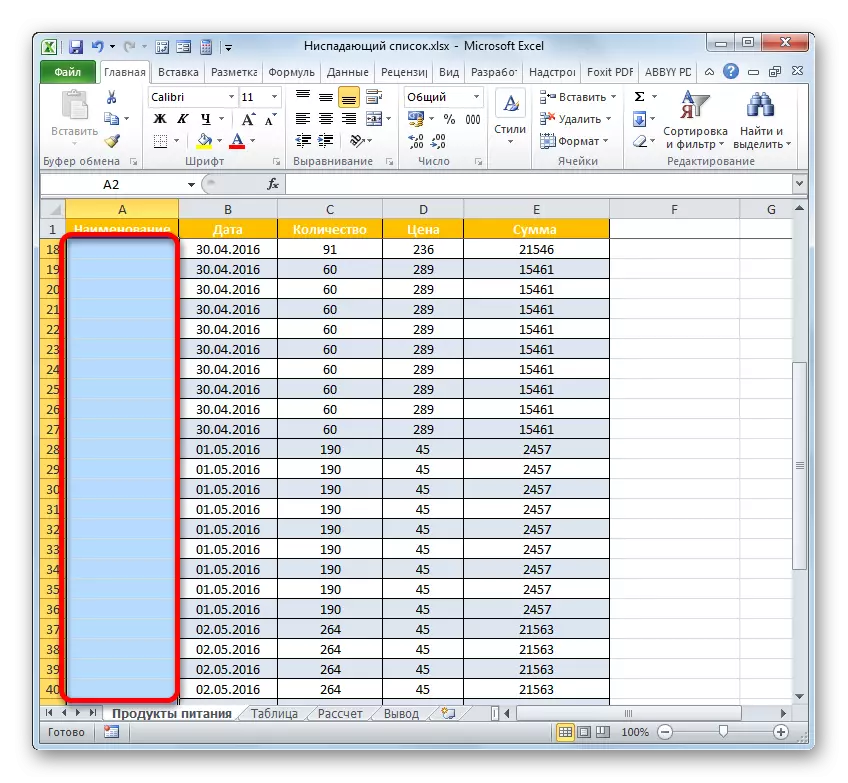
اس کے علاوہ، اگر صارف درج کردہ ڈیٹا کو بچانے کی ضرورت نہیں ہے تو، ڈراپ ڈاؤن فہرست کو دور کرنے کا ایک اور اختیار ہے.
- ہم خالی خلیوں کی حد کو اجاگر کرتے ہیں، جو ڈراپ ڈاؤن فہرست کے ساتھ صف عناصر کی حد کے برابر ہے. "گھر" ٹیب میں منتقل اور وہاں میں "کاپی" آئیکن پر کلک کرتا ہوں، جو "ایکسچینج بفر" میں ربن پر مقامی ہے.
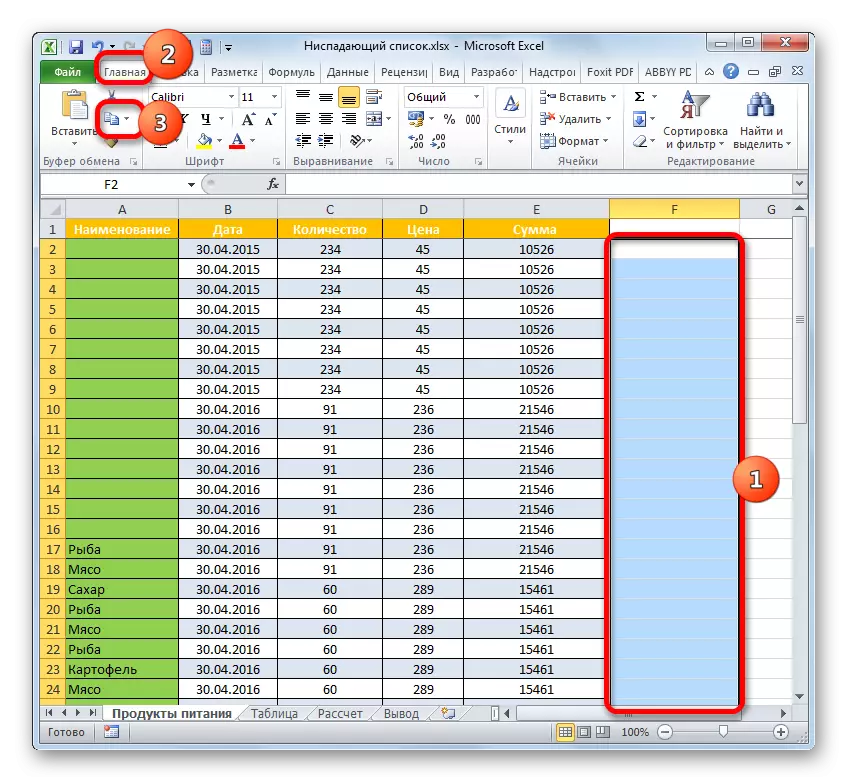
اس کے علاوہ، اس کارروائی کے بجائے، آپ صحیح ماؤس کے بٹن کی طرف سے نامزد ٹکڑے ٹکڑے پر کلک کر سکتے ہیں اور "کاپی" اختیار پر بند کر سکتے ہیں.
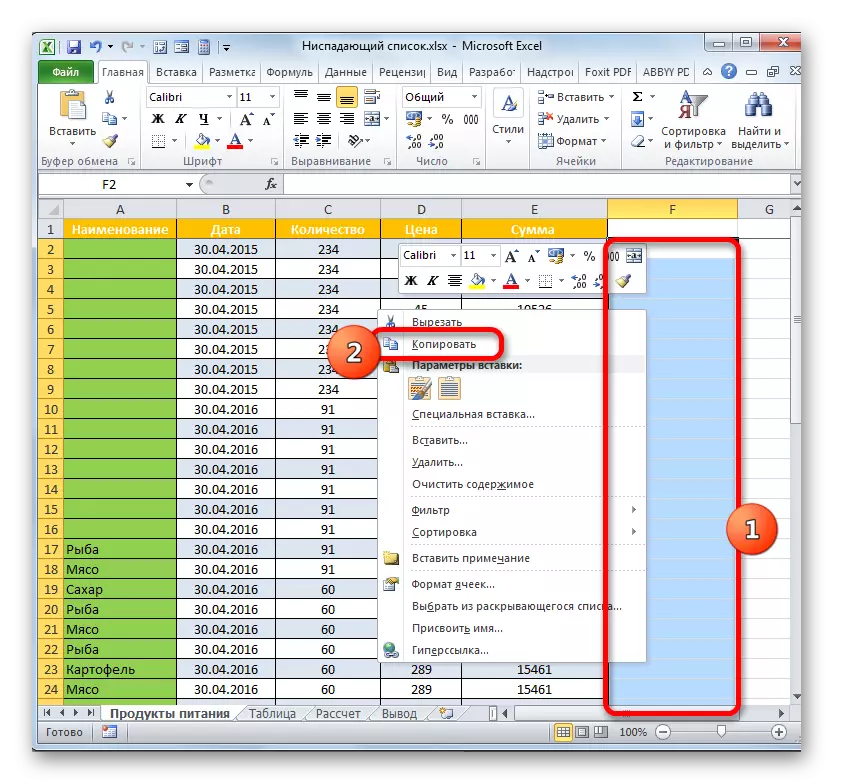
انتخاب کے بعد فوری طور پر بھی آسان، CTRL + C بٹن کے سیٹ کو لاگو کریں.
- اس کے بعد، ہم اس میز کی صف کے ٹکڑے کو مختص کرتے ہیں، جہاں ڈراپ نیچے عناصر واقع ہیں. ہم "داخل" کے بٹن پر کلک کریں، "ایکسچینج بفر" سیکشن میں ہوم ٹیب میں ٹیپ پر مقامی.
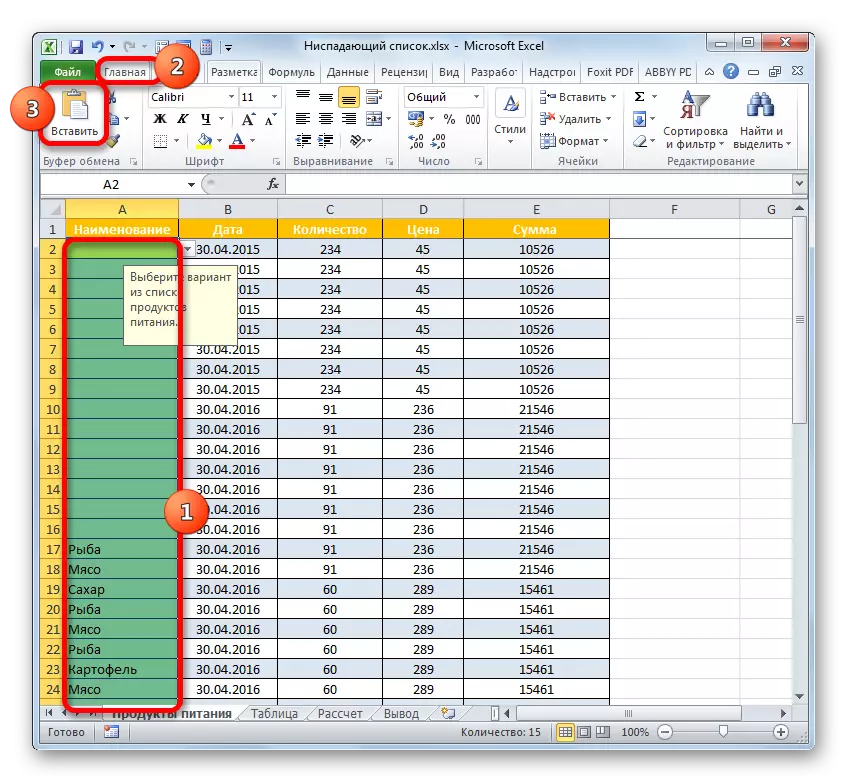
اعمال کا دوسرا اختیار صحیح ماؤس کے بٹن کو اجاگر کرنا ہے اور منتخب پیرامیٹرز گروپ میں "ڈالیں" کے اختیارات پر انتخاب کو روکنے کے لئے ہے.
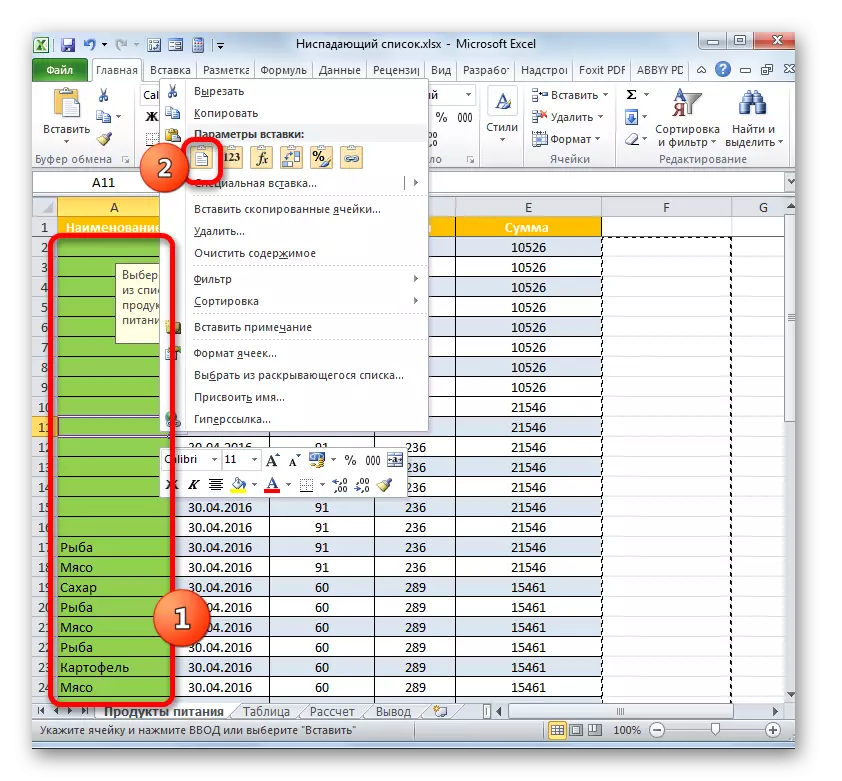
آخر میں، صرف مطلوبہ خلیات کو نامزد کرنے اور CTRL + V بٹنوں کا مجموعہ ٹائپ کرنے کے لئے ممکن ہے.
- اقدار اور ڈراپ ڈاؤن فہرستوں پر مشتمل خلیوں کی بجائے کسی بھی اوپر کے اقدامات کے ساتھ، ایک بالکل صاف ٹکڑا داخل کیا جائے گا.
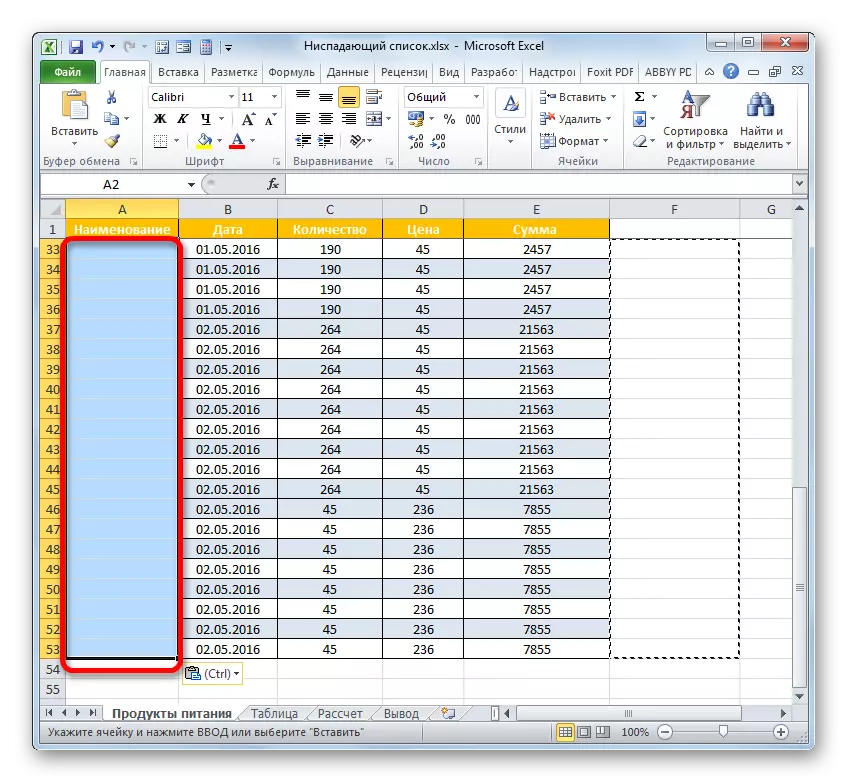
اگر آپ چاہیں تو، آپ کو ایک خالی رینج داخل کر سکتے ہیں، لیکن اعداد و شمار کے ساتھ ایک کاپی ٹکڑا. ڈراپ ڈاؤن فہرستوں کی کمی یہ ہے کہ وہ دستی طور پر فہرست میں لاپتہ اعداد و شمار داخل نہیں ہوسکتے ہیں، لیکن وہ کاپی اور داخل کیا جا سکتا ہے. اس صورت میں، ڈیٹا کی توثیق کام نہیں کرے گی. اس کے علاوہ، جیسا کہ ہم نے پایا، ڈراپ ڈاؤن فہرست کی ساخت خود کو تباہ کردی جائے گی.
اکثر، اب بھی ڈراپ ڈاؤن فہرست کو ہٹا دینا ضروری ہے، لیکن اسی وقت اقدار کو چھوڑ کر اس کا استعمال کرتے ہوئے، اور فارمیٹنگ. اس صورت میں، مخصوص بھرنے کے آلے کو دور کرنے کے لئے زیادہ درست اقدامات کئے جاتے ہیں.
- ہم پورے ٹکڑے کو اجاگر کرتے ہیں جس میں ڈراپ ڈاؤن فہرست کے ساتھ عناصر واقع ہیں. "ڈیٹا چیک" آئیکن پر "اعداد و شمار" ٹیب اور مٹی منتقل، جس کے طور پر ہمیں یاد ہے، "ڈیٹا کے ساتھ کام کرنا" گروپ میں ٹیپ پر واقع ہے.
- ان پٹ کے اعداد و شمار کے ایک نئے واقف ٹیسٹ ونڈو کھولتا ہے. مخصوص آلے کے کسی بھی حصے میں ہونے کی وجہ سے، ہمیں ایک سنگل کارروائی کرنے کی ضرورت ہے - "تمام صاف" کے بٹن پر کلک کریں. یہ ونڈو کے نچلے بائیں کونے میں واقع ہے.
- اس کے بعد، ڈیٹا کی توثیق ونڈو کو اس کے اوپری دائیں کونے میں اس کے اوپری دائیں کونے کے طور پر اس کے اوپری دائیں کونے میں کلک کرکے بند کر دیا جا سکتا ہے.
- پھر ہم کسی بھی خلیات کو مختص کرتے ہیں جس میں ڈراپ ڈاؤن فہرست پہلے ہی رکھا گیا ہے. جیسا کہ ہم دیکھتے ہیں، اب ایک چیز کا انتخاب کرتے وقت کوئی اشارہ نہیں ہے، نہ ہی ایک مثلث سیل کے دائیں جانب فہرست کو کال کرنے کے لئے مثلث. لیکن ایک ہی وقت میں، فارمیٹنگ غیر منحصر رہتا ہے اور فہرست کا استعمال کرتے ہوئے درج کردہ تمام اقدار باقی ہیں. اس کا مطلب یہ ہے کہ جس کام کے ساتھ ہم نے کامیابی سے نقل کیا ہے: ایک ایسا آلہ ہے جو ہمیں مزید ضرورت نہیں ہے، خارج کر دیا گیا ہے، لیکن اس کے کام کے نتائج انضمام رہے.
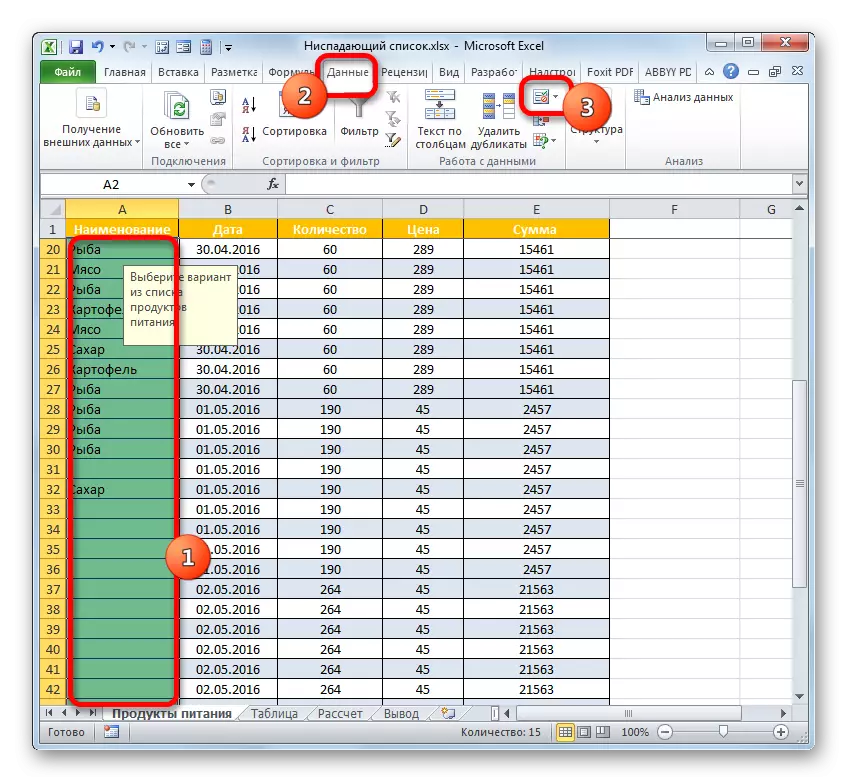
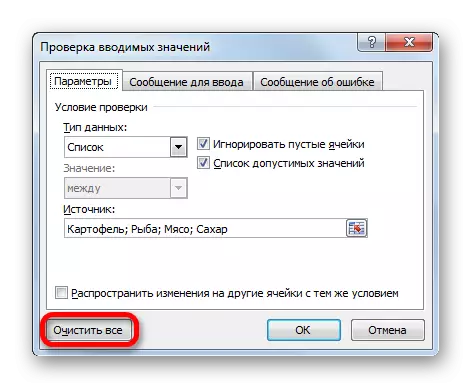
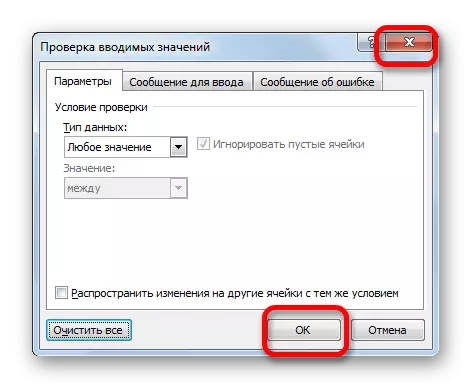
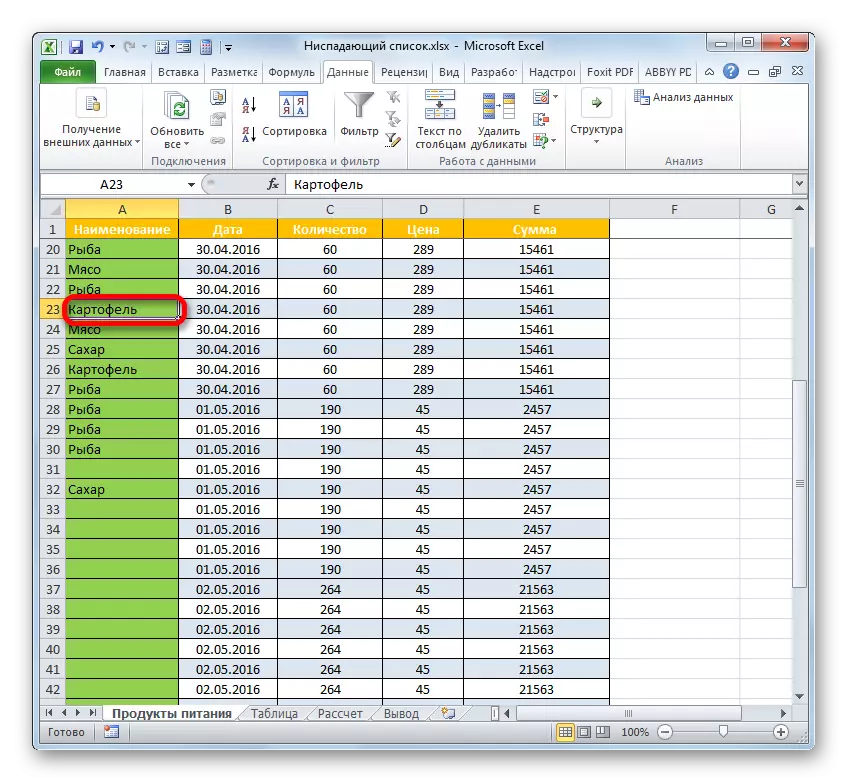
جیسا کہ آپ دیکھ سکتے ہیں، ڈراپ ڈاؤن فہرست کو نمایاں طور پر ٹیبل میں ڈیٹا متعارف کرانے کے ساتھ ساتھ غلط اقدار کے تعارف کو روکنے میں مدد مل سکتی ہے. میزوں کو بھرنے پر یہ غلطیوں کی تعداد کو کم کرے گا. اگر آپ کو کسی بھی قدر اضافی طور پر شامل کرنے کی ضرورت ہے، تو آپ ہمیشہ ترمیم کے طریقہ کار کو منظم کرسکتے ہیں. ترمیم کا اختیار تخلیق کا طریقہ پر منحصر ہے. میز میں بھرنے کے بعد، آپ ڈراپ ڈاؤن فہرست کو خارج کر سکتے ہیں، اگرچہ یہ ایسا کرنے کے لئے ضروری نہیں ہے. زیادہ تر صارفین کو میز کے اختتام کے بعد بھی اسے چھوڑنا پسند ہے.
